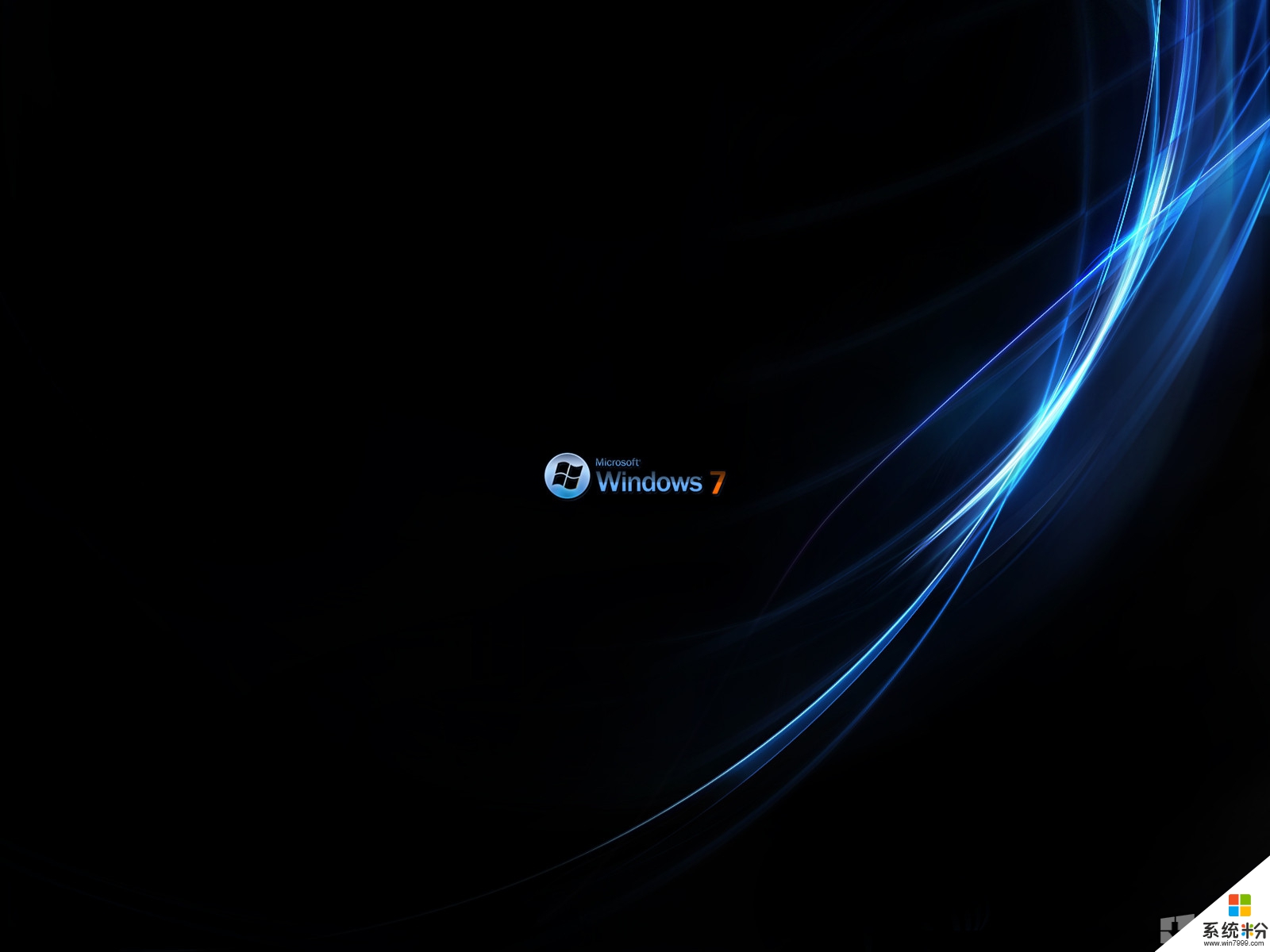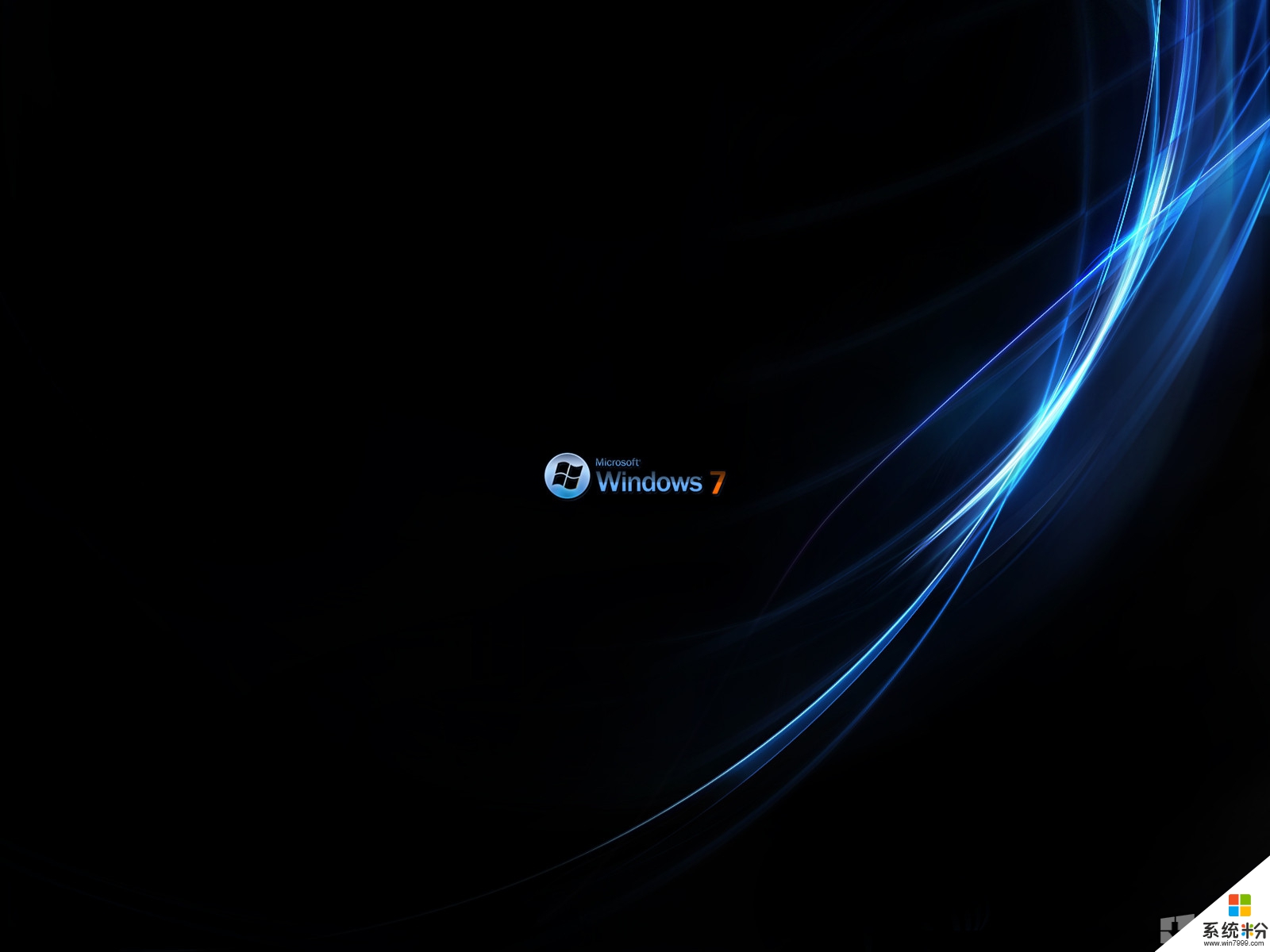Win7係統教程 VMware虛擬機從U盤啟動的設置方法
時間:2015-04-16 來源:互聯網 瀏覽量:
關於Win7係統如何讓 VMware虛擬機從U盤啟動的設置方法,是如今U盤啟動盛行的新時代中大家所最為關注的,因此對於其實現方案小編整合了最詳細簡單的操作:
1、首先將U盤啟動盤插進計算機USB的接口上。
2、打開VMware虛擬機,給查找到要進行重裝Windows7旗艦版係統的虛擬機的選項卡。
3、選中“編輯虛擬機設置”。
4、在出現的虛擬機設置的界麵,選擇“添加”。
5、要在出現的添加硬件向導的界麵中,選中“硬盤”,點擊“下一步”繼續。
6、切換到磁盤類型的界麵,選中“推介的SCSI(S)”,點擊“下一步”繼續。
7、切換到磁盤的界麵,選中“用物理磁盤(適用在高級用戶)(P)”,點擊“下一步”繼續。
8、切換到物理磁盤的界麵,在設備的下拉框中給選中最下邊的,接著要默認給選中“用一整個磁盤(E)”,點擊“下一步”繼續。
9、在指定磁盤的文件中,默認就行了,點擊“完成”:
10、返回至界麵上,點擊“確定”。
11、開啟這個的虛擬機,要界麵中,快速地按住F2,進入虛擬機BIOS。
(PS:這個界麵逗留的時間是很短的,要是認為不能馬上進行操作,可嚐試著進行設置延長VMware虛擬機的啟動選項的時間)
12、進入BIOS設置的界麵,要使用鍵盤上的←→選中“Boot”,↑↓選中“Hard Drive”,並且要給按住enter的鍵,把剛才步驟8中進行設置的VMware Virtual SCSI Hard Drive(0:1)使用,按鍵盤上的“+”鍵移動到最上邊。
13、按住F10進行儲存現在的選項,並且要給選中“Yes”,給按住Enter鍵。
14、重啟計算機,就可進入到從U盤啟動的界麵了。